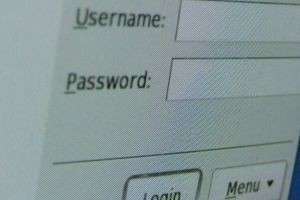Оглавление:
Установка защитного кода на вход в операционную систему позволяет сохранить в неприкосновенности персональную информацию пользователя. Особенно это актуально на рабочих машинах, где могут храниться секретные данные компании. Но и дома зачастую складывается ситуация, когда не хочется, чтобы кто-то посторонний копался в личных файлах. Поэтому так актуален вопрос, как установить пароль на компьютер.
Не менее актуальным может вдруг стать для вас в дальнейшем вопрос, что делать, если забыл пароль от компьютера.
Как придумать криптостойкий пароль?
Прежде чем приступать к программированию, необходимо сформировать по возможности уникальный шифр, который будет сложно подобрать. Специалисты в области безопасности рекомендуют избегать использования персональных сведений и распространенных слов:
- даты рождения;
- имени и фамилии;
- клички домашнего животного;
- прочей общеизвестной личной информации;
- «Пароль», «Админ», «Нетпароля» и т.п.
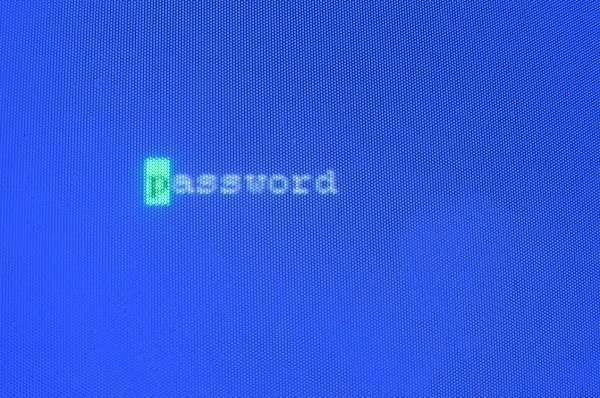
Именно эти варианты первым делом пробуют специализированные вирусные программы или хакеры. Чтобы код был действительно криптостойким, до того как поставить пароль на вход на компьютере, нужно сформировать сочетание от 6 символов, состоящее из букв и цифр одновременно.
Распространенный метод составления шифра заключается в случайном выборе слова из книги и приписывании к нему текущей даты. Другой вариант – так называемый «графический» способ. При нем запоминается визуальное расположение символов на клавиатуре.
Защита в Mac OS
В Mac OS существует встроенное программное обеспечение, помогающее решить задачу, как установить пароль на компьютер при включении. Алгоритм состоит из 6 шагов:
- В верхнем левом углу экрана необходимо кликнуть на знак Apple. В выпавшем главном меню выбрать строку «Системные настройки».
- Во вкладке «Система» есть подраздел «Учетные записи», во всплывшем окне которого нужно нажать на изображение замка.
- Ввести идентификационные данные администратора и указать учетную запись, для которой будут вноситься изменения.
- Кликнуть «Изменить пароль» и ввести в соответствующее поле стойкий к взлому шифр.
- Подтвердить введенные данные точным повтором комбинации и нажать кнопочку «OK».
- В разделе «Личное», подпункт «Безопасность», выставить флажок в поле «Запрашивать пароль сразу при выходе из режима сна или заставки».
Указанные параметры войдут в силу после перезагрузки машины.

Защита в Windows
Методы, как установить пароль на компьютер Windows, немного различаются в зависимости от версии. Однако можно выделить общую последовательность действий:
- Нажать на значок «Пуск», а во всплывшем списке – «Панель управления». Для восьмерки альтернативный раздел – «Параметры». Найти его можно, проведя мышкой в правом верхнем углу.
- Выбрать категорию «Учетные записи пользователей» («Изменение параметров компьютера» для Windows 8).
- Щелкнуть на «Изменение учетной записи» в XP или «Изменение пароля Windows» для версии 7 («Пользователи»).
- Определить пользователя, для которого вносятся изменения.
- В графе создания пароля в указанную строку ввести придуманный код, подтвердить его и при желании задать подсказку на случай забывания.
Все изменения вступают в силу после перезагрузки. При вводе подсказки нужно учитывать, что видна она будет всем, так что не стоит писать сам шифр.
Установить на свое устройство защитный код достаточно легко вне зависимости от ОС. На практике оказывается сложнее придумать запоминающуюся, но стойкую к хакерским атакам последовательность.